AutoCAD 2015的工作界面主要由工作空间来确定。所谓的工作空间是由分组组织的菜单、工具栏、选项板和功能区控制面板组成的集合,使得用户可以在专门的、面向任务的绘图环境中工作。使用工作空间时,只会显示与任务相关的菜单、工具栏、选项板或功能区。所谓的功能区其实是带有特定于任务的控制面板的特殊选项板。
AutoCAD 2015以往的几个版本都提供4个工作空间,即“AutoCAD经典”“二维草图与注释”“三维基础”和“三维建模”。而AutoCAD 2015不再提供“AutoCAD经典”工作空间。以创建三维模型为例,用户可以使用“三维建模”工作空间,在该工作空间下,AutoCAD仅提供与三维相关的功能区控制面板、工具栏、图形窗口、命令行窗口和状态栏等,三维建模不需要的界面项会被隐藏,使工作屏幕区域最大化,并使用户可以更专注于三维建模,如图1-1所示。另外,用户可以根据制图任务自定义合适的工作空间。

图1-1 使用“三维建模”工作空间的AutoCAD工作界面
要切换当前的工作空间,可以在“快速访问”工具栏的“工作空间”下拉列表框中选择所需的一个工作空间选项,如图1-2a所示,也可以在位于图形窗口下方的状态栏中单击“切换工作空间”按钮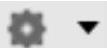 并从弹出的一个工作空间列表栏中选择所需的工作空间,如图1-2b所示。
并从弹出的一个工作空间列表栏中选择所需的工作空间,如图1-2b所示。
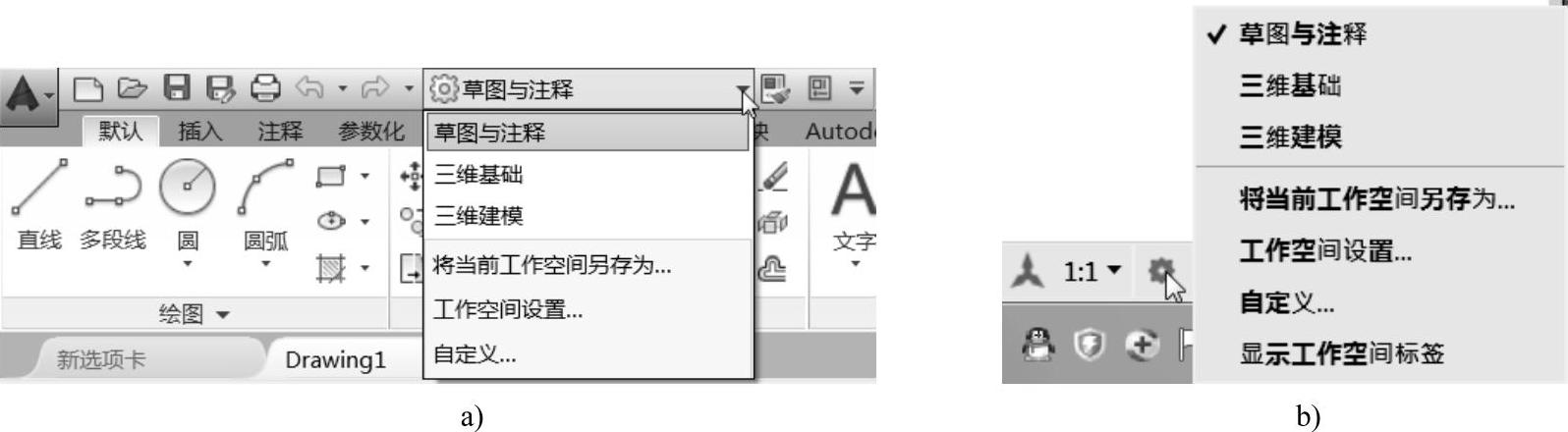
图1-2 切换工作空间
a)通过“快速访问”工具栏 b)通过状态栏(www.daowen.com)
如果要更改工作空间设置,那么在“快速访问”工具栏的“工作空间”下拉列表框中选择“工作空间设置”选项,弹出图1-3所示的“工作空间设置”对话框。利用该对话框根据需要更改工作空间设置,包括控制要显示在“工作空间”下拉列表框中的工作空间名称(包括工作空间的顺序,以及是否在工作空间名称之间添加分隔线),设置切换工作空间时不保存工作空间修改或是自动保存工作空间修改等。
用户可以根据不同的工作任务定制不同的工作空间,以提高设计效率。修改当前工作空间后,从“快速访问”工具栏的“工作空间”下拉列表框中选择“将当前工作空间另存为”命令,弹出图1-4所示的“保存工作空间”对话框,在“名称”文本框中输入新工作空间名称,单击“保存”按钮,将当前修改后的工作空间按设定名称保存。以后要使用此工作空间时,可以从“工作空间”下拉列表框中选择它。

图1-3 “工作空间设置”对话框
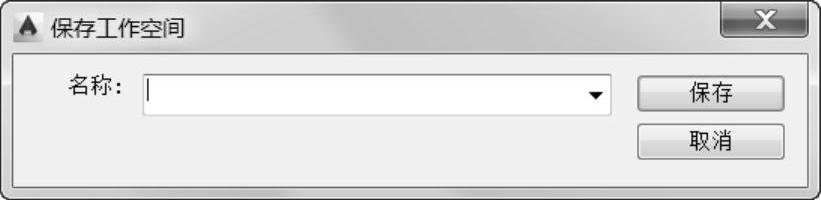
图1-4 “保存工作空间”对话框
免责声明:以上内容源自网络,版权归原作者所有,如有侵犯您的原创版权请告知,我们将尽快删除相关内容。






